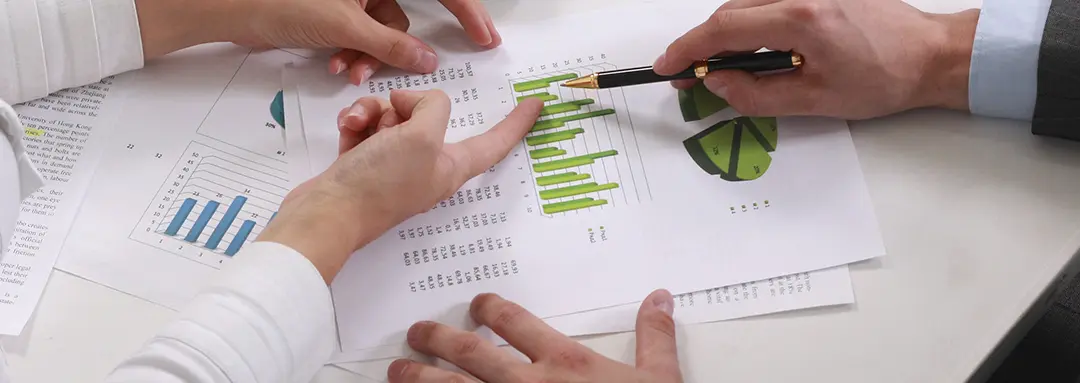Als boekhouder is Excel essentieel voor het analyseren en evalueren van gegevens, bijvoorbeeld met draaitabellen. We geven je 5 tips om het volledige potentieel ervan te benutten.
Als gevolg van digitalisering liggen er tal van veranderingen in het verschiet voor het accountantsberoep. Sommige taken zullen verdwijnen en worden vervangen door andere taken die vooral gericht zijn op controleren, analyseren en adviseren.
Als je in de boekhouding werkt of boekhoudkundige gegevens gebruikt, ben je waarschijnlijk al bekend met Excel vanwege zijn rekenkracht. Het is echter ook een onmisbaar hulpmiddel voor het analyseren en evalueren van gegevens, bijvoorbeeld met behulp van draaitabellen.
Tip nr. 1:
Blijf niet in het duister, houd zicht op je cashflow
Voer je je boekhouding niet intern? Dan ben je mogelijk niet altijd op de hoogte van je liquiditeitspositie. Laat het niet aan het toeval over dankzij een eenvoudige lijst in Excel, waarin je essentiële informatie opneemt zoals: transactietype, vervaldatum, tegenpartij (klant, leverancier…), bedrag, betaalmethode, etc. Door dagelijks je ontvangsten en betalingen in te voeren in deze lijst, kun je met behulp van de draaitabel en de geïntegreerde statistische functies snel je huidige of toekomstige uitgaven en inkomsten optellen, je werkelijke of geschatte kasbalans berekenen dankzij de berekende velden en je transacties sorteren en optellen per periode (maand, kwartaal, jaar…).
Terwijl je je invoer doet, kun je je draaitabel bijwerken met slechts één klik.
Tip 2:
Vereenvoudig je inventarisatieprocessen: volgen van effectenportefeuille
Aan het einde van het boekjaar moet je de waarde van je effecten berekenen en de ongerealiseerde winsten of verliezen bepalen. Door een lijst bij te houden van aankopen en verkopen van je effecten met informatie zoals: titel, type transactie, datum van de transactie, hoeveelheid, eenheidsprijs aankoop, eenheidsprijs verkoop, aankoopwaarde, verkoopwaarde, etc., kun je de draaitabel eenvoudig gebruiken om de totale waarde van je portefeuille te bepalen, de gemiddelde aankoopprijs per effect te berekenen, de intrinsieke waarde te bepalen en de “Waarden” van het boekjaar te berekenen.
Het bijhouden van effecten is slechts één voorbeeld, je kunt hetzelfde doen voor andere inventaris transacties, zoals vreemde valuta transacties om waarschijnlijke koerswinsten of -verliezen te identificeren, het bijhouden van dubieuze debiteuren om je reserves te beheren, etc.
Tip 3:
Importeer, transformeer en gebruik je gegevens uit industriële software in Excel
Tal van gespecialiseerde softwareprogramma’s (facturatie, commercieel beheer, boekhouding, loonadministratie, enz. Ze bieden talloze statistische standaardrapporten die niet altijd voldoen aan de specifieke behoeften van elke gebruiker. Daarom bieden de meeste programma’s de mogelijkheid om exportbestanden aan te maken die je gemakkelijk met de Excel-software kunt gebruiken: Tekstbestanden, CSV-bestanden of zelfs rechtstreeks Excel-bestanden.
Met importfuncties zoals PowerQuery, die geïntegreerd zijn in de Excel-software, kun je gegevens importeren en converteren. Gebruik de optie Opslaan om je wijzigingen niet opnieuw uit te moeten voeren. In combinatie met het gebruik van draaitabellen worden je importen en statistische berekeningen eenvoudig en snel.
Tip 4:
Werknemer bij een belastingadvieskantoor? Maak de btw-aangifte gemakkelijker voor je klanten
Als medewerker op de boekhoudafdeling behoort het vaak tot je taken om de btw-aangifte voor kleine structuren voor te bereiden, ook al is de boekhouding nog niet afgerond. Voorzie je klant van een kant-en-klaar Excel-bestand:
- Een eerste werkblad voor het bijhouden van de facturen van klanten en leveranciers voor het jaar met eenvoudig over te dragen informatie: Factuurdatum, type betrokken derde partij, bedrag exclusief btw, btw-tarief, btw-bedrag, bedrag inclusief btw, betalingsdatum als de klant/leverancier btw-plichtig is op inkomende betalingen, enz.
- Een tweede werkblad met aan de ene kant een draaitabel die de verkoop en de geïnde btw per belastingtarief berekent en aan de andere kant een tabel om de aftrekbare btw op aankopen te bepalen.
- Een filter op elke tabel om de relevante maand te selecteren.
Dit bestand maakt niet alleen jouw werk gemakkelijker, maar stelt je klant ook in staat om een stap verder te gaan bij het analyseren van zijn facturen.
Tip 5:
Bepaal je indicatoren, maak je dashboard
Dagelijkse monitoring van je boekhoudgegevens stelt je in staat om op het juiste moment de juiste beslissingen te nemen. Excel biedt je verschillende hulpmiddelen om een zinvol dashboard te maken:
- het stelt je in staat om snel nuttige statistieken weer te geven in de vorm van waarden of percentages: totale omzet en/of omzet per activiteit, het bijhouden van je kosten, de status van je liquiditeit…
- Een draaitabel is vaak zinvoller voor het analyseren…
- van je omzet per activiteit,
- je uitgaven per item
- en de ontwikkeling van je omzet per maand te visualiseren.
- Je kunt filters gebruiken om bepaalde informatie meer te benadrukken dan andere: Beperk de weergave tot één activiteit, één onkostenpost, één afdeling of één locatie of filiaal van het bedrijf…
- Segmenten die duidelijk maken welke filters momenteel worden toegepast op je gegevens. Het chronologische segment voor een snelle herberekening van statistieken per tijdsperiode (maand, jaar, …) enz.
Conclusie:
Of het nu als hulpmiddel is voor het voltooien van dagelijkse taken, om controles en besluitvorming te vergemakkelijken of om voorraadwerk voor te bereiden – Excel is het ideale programma voor het analyseren en evalueren van je boekhoudgegevens. Excel is vooral populair omdat het betrouwbaar, gebruiksvriendelijk en goedkoop is.
Neem voor meer informatie over onze Excel e-learning cursussen, contact met ons op!